PV เรียกอีกอย่างว่ามูลค่าปัจจุบันและฟังก์ชันนี้ใช้ในการคำนวณมูลค่าปัจจุบันปัจจุบันสำหรับการลงทุนใด ๆ ที่ทำและมูลค่าปัจจุบันนี้ขึ้นอยู่กับอัตราของการลงทุนและจำนวนงวดสำหรับการชำระเงินโดยมีมูลค่าในอนาคตเป็นอินพุต ฟังก์ชันนี้มีอยู่ในหมวดการเงินของแท็บสูตรใน excel
ฟังก์ชัน PV ใน Excel
ฟังก์ชัน PV ใน Excel (หรือมูลค่าปัจจุบัน) เป็นฟังก์ชันทางการเงินซึ่งคำนวณฟังก์ชัน PV ของจำนวนเงินในอนาคตหรือกระแสเงินสดคงที่ในอัตราดอกเบี้ยคงที่ PV ใน excel ขึ้นอยู่กับแนวคิดของมูลค่าเงินตามเวลา ตัวอย่างเช่นการรับ Rs 5,000 ตอนนี้มีมูลค่ามากกว่า Rs 5,000 รายได้ในปีหน้าเนื่องจากเงินที่ได้รับในตอนนี้สามารถนำไปลงทุนเพื่อรับผลตอบแทนเพิ่มเติมได้จนถึงปีหน้า PV ในฟังก์ชัน excel มักใช้เพื่อเปรียบเทียบทางเลือกในการลงทุนเช่นการประเมินมูลค่าหุ้นการกำหนดราคาพันธบัตรการสร้างแบบจำลองทางการเงินการประกันภัยการธนาคารและแผนบำนาญเป็นต้น
สำหรับการลงทุนในวันนี้นักลงทุนจะคำนวณ PV ใน excel ของกระแสเงินสดที่คาดว่าจะตัดสินใจลงทุน สมมติว่าคุณมีจำนวน Rs 10,00,000 วันนี้เพื่อลงทุนและคุณมีแผนสำรองสองแผนซึ่งคาดว่าจะให้คุณได้
- 30,000 ต่อเดือนใน 5 ปีข้างหน้า (ซึ่งรวมเป็น Rs 18,00,000)
- 25,000 รายไตรมาสใน 20 ปีข้างหน้า (ซึ่งรวมเป็น Rs.25,00,000)
แผนการลงทุนทั้งสองดูเหมือนจะให้ผลกำไรที่ดี อาร์เอส 25,00,000 (กรณีที่ 2) มากกว่า Rs. 18,00,000 (กรณีที่ 1) และทั้งคู่มากกว่าเงินลงทุนปัจจุบันของ Rs. 10,00,000. อย่างไรก็ตามไม่ใช่ในแง่ของเวลา ในกรณีนี้คุณต้องการทราบมูลค่าปัจจุบันของกระแสเงินสดปกติเหล่านี้เพื่อตัดสินใจว่าการลงทุนนี้คุ้มค่าหรือไม่และเปรียบเทียบระหว่างสองทางเลือกในการลงทุน ในตอนท้ายของบทความนี้คุณจะรู้ว่าแผน 1 ดีกว่าแผน 2 มาก
PV ในสูตร Excel
ใน Excel มีฟังก์ชันในตัวเพื่อคำนวณ PV ใน Excel สูตร PV excel ได้รับเป็น:

อาร์กิวเมนต์ในสูตร PV excel มีดังนี้:
| ประเมินค่า* | - | อัตราดอกเบี้ยหรือผลตอบแทนต่องวด เรียกอีกอย่างว่าอัตราส่วนลด |
| nper * | - | จำนวนงวดตลอดอายุของเงินงวดหรือเงินลงทุน |
| pmt | - | การชำระเงินต่องวด รวมทั้งจำนวนเงินต้นและดอกเบี้ย |
| fv | - | ระบุมูลค่าในอนาคตของเงินรายปีเมื่อสิ้นสุดการชำระเงิน nper (ค่าเริ่มต้น: 0) |
| ประเภท | - | ไม่จำเป็น. ค่า: 0 หรือ 1 กำหนดว่าการชำระเงินจะดำเนินการเมื่อเริ่มต้นหรือสิ้นสุดงวด 0: ชำระเงินเมื่อสิ้นสุดระยะเวลา 1: ชำระเงินเมื่อเริ่มต้นงวด (ค่าเริ่มต้น: 0 หมายถึงการชำระเงินที่ทำเมื่อสิ้นงวด) |
หากละเว้น pmt ควรระบุอาร์กิวเมนต์ fv
PV ใน Excel - สมมติฐาน
มีสมมติฐานสองประการของ PV ในฟังก์ชัน Excel:
- การชำระเงินคงที่และเป็นงวด
- อัตราดอกเบี้ยหรือผลตอบแทนคงที่
ชุดของกระแสเงินสดที่รวมกระแสเงินสดจำนวนใกล้เคียงกัน (การไหลออกหรือการไหลเข้า) ในแต่ละช่วงเวลาเรียกว่าเงินรายปี ตัวอย่างเช่นสินเชื่อรถยนต์เป็นเงินรายปี เมื่ออัตราดอกเบี้ยของแต่ละช่วงเวลาเท่ากันสามารถประเมินมูลค่าเงินรายปีได้โดยใช้ฟังก์ชัน PV ใน excel ในกรณีของฟังก์ชันเงินงวดจะมีการปฏิบัติตามรูปแบบทั่วไปของกระแสเงินสด - กระแสเงินสดไหลออกจะแสดงเป็นค่าลบและกระแสเงินสดจะแสดงเป็นค่าบวก ดังนั้น pmt จะเป็นลบหากเป็นการไหลออก
คุณสามารถใช้สูตร PV excel กับ i) การชำระเงินเป็นงวดและคงที่และ ii) มูลค่าในอนาคต หากคุณเลือกใช้สินเชื่อรถยนต์คุณควรจะจ่ายเงินเป็นระยะ ๆ พูดว่า Rs 20,000 ต่อเดือนเป็นเวลาสองปี ในกรณีนี้คุณใช้ตัวเลือก pmt เป็น Rs 20,000 เพื่อคำนวณมูลค่าปัจจุบัน คุณยังสามารถใช้ฟังก์ชั่น PV ใน excel โดยมีค่าอนาคตคงที่ สมมติว่าคุณวางแผนที่จะบรรลุผลรวมของ Rs 5,00,000 หลังจาก 5 ปีสำหรับการศึกษาของบุตรหลานของคุณคุณสามารถคำนวณสูตร PV ใน excel โดยใช้ตัวเลือก fv
วิธีใช้ฟังก์ชัน PV ใน Excel
ให้ทำความเข้าใจกับการทำงานของฟังก์ชัน PV ใน excel พร้อมตัวอย่างฟังก์ชัน PV บางส่วนใน excel
คุณสามารถดาวน์โหลดเทมเพลต Excel ฟังก์ชัน PV ได้ที่นี่ - เทมเพลต Excel ฟังก์ชัน PVPV ในฟังก์ชัน Excel ตัวอย่าง # 1
ด้วยอัตราดอกเบี้ย 7% ต่อปีชำระเงิน Rs. 5,00,000 ทำต่อปีเป็นเวลาห้าปี

มูลค่าปัจจุบันของเงินรายปีสามารถคำนวณได้โดยใช้ฟังก์ชัน PV ใน Excel เป็น PV (7%, 5, -500000) ดังที่แสดงในตัวอย่างด้านล่าง

มูลค่าปัจจุบันในกรณีข้างต้นคือ Rs 20,50,099.
อาจสังเกตได้ว่าในกรณีนี้อัตราดอกเบี้ยคืออัตราดอกเบี้ยต่องวดซึ่งแตกต่างจากอัตราดอกเบี้ยต่อปีที่ใช้กันทั่วไป
PV ในฟังก์ชัน Excel ตัวอย่าง # 2
สมมติว่าคุณชำระเงินรายไตรมาส 1,25,000 รูปีต่องวดเป็นเวลาห้าปีโดยมีอัตราดอกเบี้ยต่อปี 7% อัตราดอกเบี้ยต่องวดจะนับเป็น 7% * 4/12 ทุกไตรมาส

PV Function Excel จะได้รับเป็น (rate = 7% * 4/12, nper = 4 * 5, pmt = -125000)

PV ในฟังก์ชัน Excel ตัวอย่าง # 3
สมมติว่าคุณมีเป้าหมายมูลค่าในอนาคตที่ 25,00,000 รูปีที่จะบรรลุจากการลงทุนใน 20 งวดที่มีอัตราดอกเบี้ย 2.333% หากมีการชำระเงินเมื่อสิ้นสุดแต่ละงวดมูลค่าปัจจุบันสามารถคำนวณได้ในกรณีเช่นนี้โดยใช้ฟังก์ชันนี้เป็น PV (อัตรา = 2.333%, nper = 20, fv = 2500000, พิมพ์ = 0)
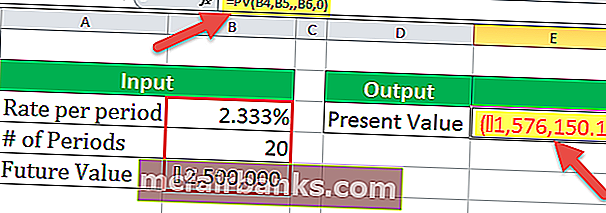
PV ใน Excel ตัวอย่าง # 4
ย้อนกลับไปในกรณีก่อนหน้านี้ที่คุณต้องเปรียบเทียบแผนการลงทุนทางเลือกสองแบบ
- 30,000 ต่อเดือนใน 5 ปีข้างหน้า (ซึ่งรวมเป็น Rs 18,00,000)
- 25,000 รายไตรมาสใน 20 ปีข้างหน้า (ซึ่งรวมเป็น Rs.25,00,000)

สมมติว่าอัตรา 6% ต่อปีอัตราต่องวด (1) 6% / 12 = 0.5% (2) 6% * 4/12 = 2%

คุณจะได้รับมูลค่าปัจจุบันเป็น (1) Rs 15,51,767 (2) ร. 10,77,459.
ดังนั้นคุณต้องการเลือกแผนแรกเนื่องจากมูลค่าปัจจุบันจากแผนแรกนั้นมากกว่าแผนที่สองมาก
สิ่งที่ต้องจำเกี่ยวกับฟังก์ชัน PV ใน Excel
- ฟังก์ชัน PV excel ใช้ลำดับค่าที่เฉพาะเจาะจง (ซึ่ง ได้แก่ อัตรา nper, pmt, fv, ประเภท) และคั่นด้วย "," หากไม่ได้ระบุอาร์กิวเมนต์ใด ๆ pv ในฟังก์ชัน excel สามารถเว้นว่างไว้ได้ ดังตัวอย่างที่ 3 คือ PV (B4, B5, B6,0)
- อัตรานี้คืออัตราดอกเบี้ย / อัตราผลตอบแทนต่องวดซึ่งแตกต่างจากอัตรารายปี
- PV ในฟังก์ชัน excel ช่วยให้มีกระแสเงินสดในช่วงต้นหรือตอนท้ายของงวด
- มีกระแสเงินสดคงที่และอัตราดอกเบี้ยคงที่ในฟังก์ชัน pv excel